Zastąp poprzednie pliki dziennika, aby rozwiązać ten problem
- Podgląd zdarzeń jest przydatnym narzędziem, ponieważ umożliwia użytkownikom zarządzanie zdarzeniami systemowymi i rozwiązywanie problemów, gdy występują.
- Może jednak przestać działać z powodu uszkodzenia plików systemowych, problemów ze sprzętem lub usługami.
- Może być konieczne ponowne uruchomienie niektórych usług Podglądu zdarzeń, uruchomienie narzędzia CHKDSK lub skorzystanie z innych poprawek opisanych w tym przewodniku.
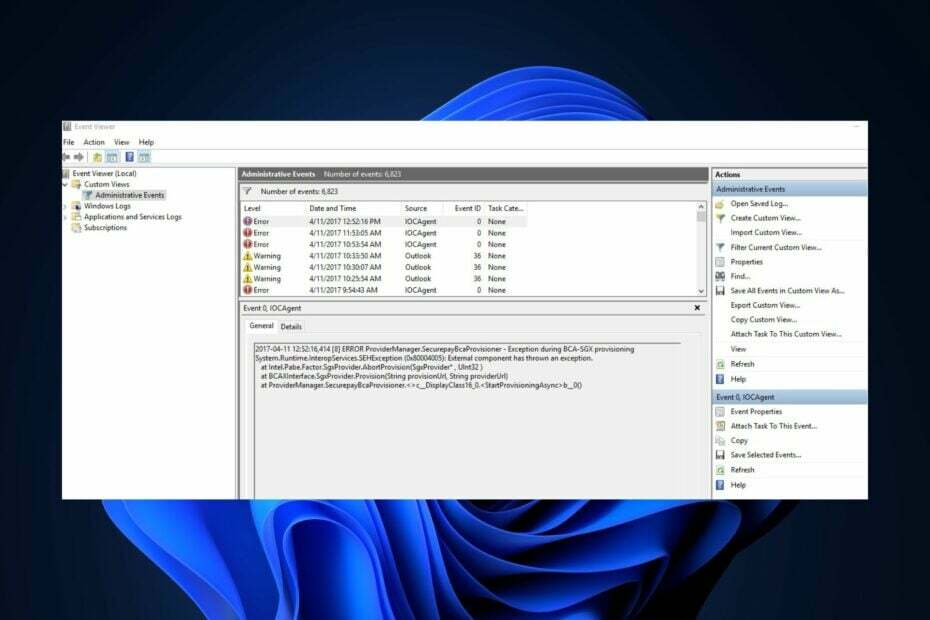
XZAINSTALUJ KLIKAJĄC POBIERZ PLIK
- Pobierz Fortect i zainstaluj go na twoim komputerze.
- Uruchom proces skanowania narzędzia wyszukać uszkodzone pliki, które są źródłem problemu.
- Kliknij prawym przyciskiem myszy Rozpocznij naprawę aby narzędzie mogło rozpocząć algorytm naprawy.
- Fortect został pobrany przez 0 czytelników w tym miesiącu.
Podgląd zdarzeń systemu Windows rejestruje wszystkie działania systemu i błędy, umożliwiając użytkownikom zidentyfikowanie przyczyny problemów i rozwiązywanie ich na czas. Jednak kilku użytkowników Windows 10 i 11 zgłosiło, że Podgląd zdarzeń nie działa z powodów takich jak uszkodzenie plików systemowych, problemy z pamięcią itp.
Dlatego ten artykuł przedstawia uproszczone kroki rozwiązywania problemu, dzięki czemu nie przegapisz ważnych informacji o stanie systemu, wydajności i bezpieczeństwie.
- Co to jest Podgląd zdarzeń i dlaczego nie działa?
- Co powoduje, że Podgląd zdarzeń nie działa?
- Jak naprawić niedziałającą Podgląd zdarzeń?
- 1. Uruchom ponownie usługę dziennika zdarzeń systemu Windows
- 2. Utwórz nowe konto użytkownika
- 3. Przejrzyj ustawienia zabezpieczeń dziennika
- 4. Użyj rejestru systemu Windows, aby udzielić pełnych uprawnień
- 5. Zastąp stare pliki dziennika
Co to jest Podgląd zdarzeń i dlaczego nie działa?
Istnieją różne typy zdarzeń: informacje, ostrzeżenia, błędy i dziennik zabezpieczeń. Niezależnie od tego, wszystkie pełnią te funkcje w Podgląd zdarzeń systemu Windows poza niestandardowym widokiem dostęp do działań PC:
- Umożliwia dostęp i zarządzanie dzienniki zdarzeń systemowych, błędy i inne informacje o systemie.
- Pomaga w rozwiązywaniu problemów z systemem.
- Zapewnia w czasie rzeczywistym monitorowanie stanu i wydajności systemu.
- Podgląd zdarzeń pomaga również użytkownikom monitorować i analizować bezpieczeństwo systemu w przypadku naruszenia bezpieczeństwa.
Ponadto prawdopodobnie napotkasz niektóre z tych błędów: Usługa dziennika zdarzeń jest niedostępna. Sprawdź, czy usługa jest uruchomiona; Brak dostępu. Nie masz wystarczających uprawnień, aby uzyskać dostęp do dziennika zdarzeń; Błąd 1079. itp.
Teraz, gdy wiesz, co robi Podgląd zdarzeń i znasz kilka potencjalnych powodów, dla których może nie działać zgodnie z powyższym opisem, przejdźmy do poprawek.
Co powoduje, że Podgląd zdarzeń nie działa?
Niektóre typowe i znaczące problemy powodujące problemy w Podglądzie zdarzeń to:
- Problemy z usługami Podglądu zdarzeń – Jeśli usługi, takie jak dziennik zdarzeń, harmonogram zadań i kalendarz zdarzeń systemu Windows, nie działają, może to mieć wpływ na kategorie zdarzeń. Jednak ponowne uruchomienie usług powinno przywrócić funkcjonalność.
- Rozwiązywanie problemów z identyfikatorem zdarzenia – Powinieneś być świadomy standardu Identyfikatory zdarzeń, takie jak 6008 (nieoczekiwane zamknięcie), 7031 (zakończenie usługi) i 10016 (problem z uprawnieniami DCOM), ponieważ dostarczają cennych informacji do rozwiązywania problemów z błędami systemowymi i identyfikowania ich przyczyn.
- Problemy z uprawnieniami w Podglądzie zdarzeń – Problemy z uprawnieniami dostępu może uniemożliwić prawidłowe działanie Podglądu zdarzeń. Aby je rozwiązać, udziel niezbędnych uprawnień za pośrednictwem Lokalna Polityka Bezpieczeństwa lub panelu sterowania.
- Uszkodzenie plików systemowych – Jeśli pliki dziennika ulegną uszkodzeniu, może się nie otwierać lub poprawnie wyświetlać zdarzenia. W związku z tym spowoduje to nieprawidłowe działanie Podglądu zdarzeń.
- Awarie sprzętu – Kwestie np wadliwe urządzenia pamięci masowej, może negatywnie wpłynąć na wydajność Podglądu zdarzeń.
Jak naprawić niedziałającą Podgląd zdarzeń?
Przede wszystkim wypróbuj te wstępne testy:
- Wykonaj czysty rozruch zidentyfikować wszelkie konflikty oprogramowania, które mogą spowodować wystąpienie błędu.
- Uruchom Narzędzie do diagnostyki pamięci systemu Windows sprawdzić, czy nie występują problemy ze sprzętem.
- Wykonaj aktualizację systemu Windows, aby naprawić zdarzenia krytyczne.
- Wyczyść stare pliki dziennika w Podglądzie zdarzeń, aby zwolnić miejsce na rejestrowanie nowych zdarzeń.
- Upewnij się, że uruchom Narzędzie sprawdzania dysku aby naprawić wszelkie błędy dysku powodujące ten problem.
- Rozważać uruchamianie w trybie awaryjnym aby odizolować aplikację Podgląd zdarzeń.
- Rozważ bieganie SFC I Skanowanie DISMem aby wykluczyć możliwość uszkodzenia plików systemowych.
Jeśli nie uda im się ograniczyć problemu, wypróbuj następujące poprawki.
1. Uruchom ponownie usługę dziennika zdarzeń systemu Windows
- wciśnij Okna + R klucze do otwarcia Uruchomić. Typ usługi.msc w oknie dialogowym poleceń i naciśnij Wchodzić.
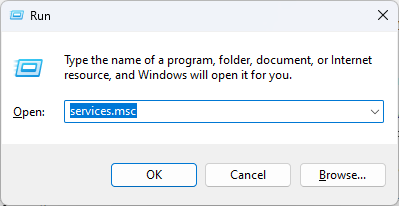
- Kliknij prawym przyciskiem myszy Dziennik zdarzeń systemu Windows serwis i wybierz Uruchom ponownie.

- Teraz zamknij okno przystawki Usługi i ponownie uruchom Podgląd zdarzeń, aby sprawdzić, czy problem został rozwiązany.
Porada eksperta:
SPONSOROWANE
Niektóre problemy z komputerem są trudne do rozwiązania, zwłaszcza jeśli chodzi o brakujące lub uszkodzone pliki systemowe i repozytoria systemu Windows.
Pamiętaj, aby użyć dedykowanego narzędzia, takiego jak forteca, który przeskanuje i zastąpi uszkodzone pliki ich świeżymi wersjami z repozytorium.
Niektórzy użytkownicy twierdzą, że mogą rozwiązać problem z niedziałającym podglądem zdarzeń, po prostu ponowne uruchomienie usługi dziennika zdarzeń systemu Windows.
2. Utwórz nowe konto użytkownika
- wciśnij Okna + I klucze do otwierania Ustawienia aplikacja.
- Nawigować do Konta i kliknij Inni użytkownicy.

- Następnie kliknij Dodaj konto.

- W oknie konta Microsoft kliknij Nie mam danych logowania tej osoby i postępuj zgodnie z instrukcjami wyświetlanymi na ekranie, aby utworzyć nowe konto użytkownika.

Kiedy już to zrobisz utworzył nowe konto użytkownika, zaloguj się za pomocą poświadczeń i sprawdź, czy problem nadal występuje.
3. Przejrzyj ustawienia zabezpieczeń dziennika
- Otwórz Eksplorator plików i przejdź do tej ścieżki:
C:\Windows\System32\winevt\Logs - Kliknij folder prawym przyciskiem myszy i wybierz Nieruchomości.

- Idź do Bezpieczeństwo patka. Sprawdź uprawnienia dla niezbędnych użytkowników/grup.

- Jeśli brakuje wymaganych uprawnień, kliknij Edytować, a następnie kliknij Dodać w Uprawnienia okno dodawania użytkowników/grup.
- Teraz skonfiguruj odpowiednie uprawnienia dla dodanych użytkownicy/grupy.

- Kliknij Stosować I OK aby zapisać zmiany.
Jeżeli twój Eksplorator plików nie otwiera się, sprawdź nasz szczegółowy przewodnik.
4. Użyj rejestru systemu Windows, aby udzielić pełnych uprawnień
- Otwórz Edytor rejestru i przejdź do następującej ścieżki:
HKEY_LOCAL_MACHINE\SYSTEM\CurrentControlSet\Services\EventLog - Kliknij prawym przyciskiem myszy Dziennik zdarzeń klawisz i wybierz Uprawnienia.

- Dotacja Uprawnienia Pełna kontrola Do Administratorzy I SYSTEM.
- Kliknij Stosować i wtedy OK aby zapisać zmiany.

- Zamknij Edytor rejestru i uruchom ponownie komputer.
Jeśli masz problemy z Edytorem rejestru, możesz je naprawić tutaj.
- Jak naprawić błąd przerwania relacji zaufania
- Bateria laptopa utknęła na poziomie 0%: jak ją naładować
- Monitor zewnętrzny nie wyświetla systemu BIOS? 4 sposoby na wymuszenie tego
- Utknąłeś na Proszę czekać na GPSVC? Oto, co należy zrobić
- Stacja dokująca nie wykrywa monitora: 3 sposoby, aby to naprawić
5. Zastąp stare pliki dziennika
- otwarty Podgląd zdarzeń szukając go w Menu Start systemu Windows.
- Przejdź do żądanej kategorii dzienników (Dzienniki systemu Windows lub Dzienniki aplikacji i usług) i wybierz Nieruchomości.

- W oknie Właściwości, pod Ogólny zakładka, znajdziesz Rozmiar dziennikai dostosuj opcje nadpisywania.
- Ustawić maksymalny rozmiar dziennika lub dni przechowywania, jeśli to konieczne.

- Kliknij OK aby zapisać zmiany.
- W razie potrzeby powtórz dla innych kategorii dzienników.
Modyfikując ustawienia dziennika, można skonfigurować sposób, w jaki dzienniki zastępują zdarzenia, gdy osiągną maksymalny rozmiar. W związku z tym ochrona ważnych wydarzeń przed zagubieniem z powodu ograniczeń rozmiaru dziennika.
Jak wspomniano wcześniej, konieczne jest rozwiązanie problemu, aby szybko zapewnić spójność rejestrowania zdarzeń. Chociaż może istnieć kilka przyczyn tego problemu, postępowanie zgodnie z naszym przewodnikiem powinno ułatwić proces rozwiązywania problemów.
Jeśli potrzebujesz narzędzie do analizy dziennika zdarzeń innej firmy który zapewnia bezpłatną i zaawansowaną analizę, wybierz jedną z naszych najlepszych opcji.
Prosimy również o pozostawienie pytań lub sugestii w sekcji komentarzy poniżej.
Nadal występują problemy?
SPONSOROWANE
Jeśli powyższe sugestie nie rozwiązały problemu, na komputerze mogą wystąpić poważniejsze problemy z systemem Windows. Sugerujemy wybór rozwiązania typu „wszystko w jednym”, np forteca aby skutecznie rozwiązywać problemy. Po instalacji wystarczy kliknąć Zobacz i napraw przycisk, a następnie naciśnij Rozpocznij naprawę.

![Identyfikator zdarzenia 4738: Konto użytkownika zostało zmienione [Poprawka]](/f/ae18fbb06e57cebe5159f838c8e82cfb.png?width=300&height=460)
![Identyfikator zdarzenia 4656: zażądano dojścia do obiektu [Poprawka]](/f/8694f14b5f0411d24828cbcb6d77be9c.png?width=300&height=460)